CSS文本截断技巧:text-overflow使用教程
本篇文章向大家介绍《CSS文本截断技巧:text-overflow实用指南》,主要包括,具有一定的参考价值,需要的朋友可以参考一下。
要实现单行文本截断并显示省略号,需结合white-space: nowrap、overflow: hidden和text-overflow: ellipsis三个属性。1. white-space: nowrap确保文本不换行;2. overflow: hidden隐藏溢出内容;3. text-overflow: ellipsis在截断点显示省略号。此外,还需设定元素明确宽度。对于多行截断,可使用-webkit-line-clamp属性,但其兼容性有限,部分浏览器需借助JavaScript实现一致性效果。
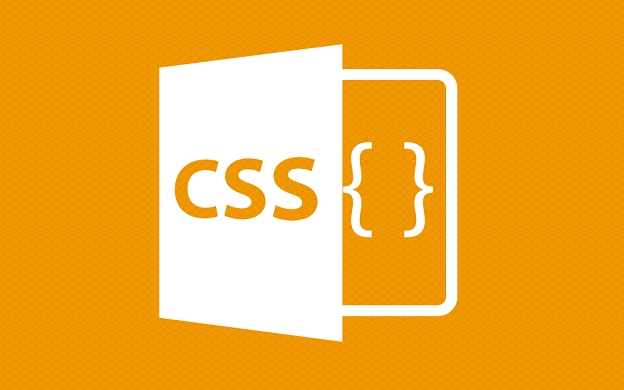
CSS处理数据长文本截断,核心在于利用text-overflow属性。但它并非孤立存在,必须与overflow: hidden和white-space: nowrap这两个属性协同作用,才能让超出容器的文本在视觉上被裁剪,并通常伴随着省略号的出现,提供用户一个明确的视觉提示。
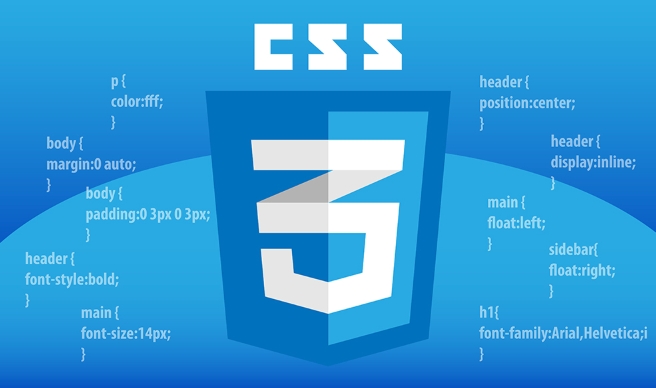
解决方案
要实现单行文本的截断并显示省略号,你需要为目标元素应用以下CSS规则:
首先,确保文本不会自动换行。这是text-overflow生效的前提,否则文本会自然地向下延伸,而不是超出容器。

white-space: nowrap; /* 强制文本在同一行显示,不换行 */
其次,隐藏任何超出元素边界的内容。如果没有这一步,文本会直接溢出到容器外部。
overflow: hidden; /* 隐藏所有超出元素框的内容 */
最后,才是指定当文本溢出时如何显示。最常用的是ellipsis,它会在截断点显示省略号。
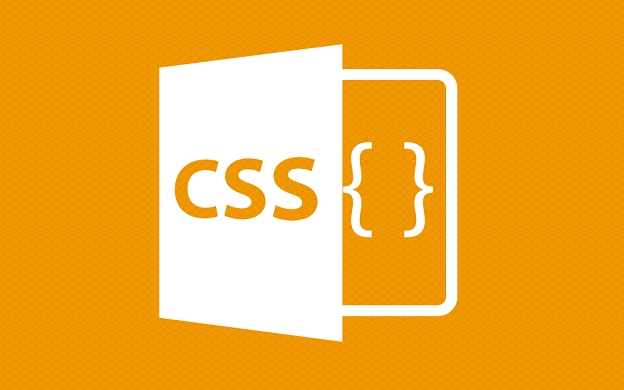
text-overflow: ellipsis; /* 当文本溢出时,显示省略号 */
将这三者结合起来,通常还需要给元素一个明确的宽度,否则overflow: hidden可能无法有效判断何时“溢出”。
.text-truncate-example {
width: 250px; /* 示例宽度,可以是固定值或百分比 */
white-space: nowrap;
overflow: hidden;
text-overflow: ellipsis;
}这样一来,任何超过250px宽度的文本,都会在末尾被截断并显示...。我个人觉得 text-overflow 是个很巧妙的属性,它把一个看似复杂的界面问题,用几个简单的CSS声明就解决了,但它也有它的局限性,比如多行文本的截断,这需要我们另辟蹊径。
除了text-overflow: ellipsis,还有哪些截断方式?
除了最常见的text-overflow: ellipsis,你也可以选择text-overflow: clip。当设置为clip时,超出容器的文本会被直接裁剪掉,不会显示任何视觉提示,就像被剪刀剪掉了一样。这在某些设计场景下,可能比显示省略号更简洁,但用户也可能因此错过部分信息,所以使用时需要权衡。
.text-clip-example {
width: 250px;
white-space: nowrap;
overflow: hidden;
text-overflow: clip; /* 直接裁剪,不显示省略号 */
}然而,当我们谈到多行文本的截断时,text-overflow就显得力不从心了。它天生就是为单行文本设计的。如果你尝试给一个多行文本的容器设置上述属性,你会发现它只会对第一行生效。这就像你尝试用一把螺丝刀去拧一颗钉子,虽然勉强能做到,但总觉得不对劲。
对于多行文本截断,目前最广泛使用的,虽然不是W3C标准,但被WebKit内核浏览器(如Chrome, Safari)广泛支持的方案是-webkit-line-clamp。它允许你指定文本在几行后截断并显示省略号。
.multi-line-truncate {
display: -webkit-box; /* 必须是box或inline-box */
-webkit-line-clamp: 3; /* 限制在3行 */
-webkit-box-orient: vertical; /* 垂直方向排列 */
overflow: hidden; /* 同样需要隐藏溢出内容 */
text-overflow: ellipsis; /* 可选,用于在某些情况下显示省略号,但主要由-webkit-line-clamp控制 */
}需要注意的是,-webkit-line-clamp并非所有浏览器都支持,尤其是在Firefox等非WebKit内核浏览器中,它可能不会生效。对于更复杂的、需要跨浏览器兼容的多行截断,或者需要根据内容动态调整截断逻辑的场景,我们往往需要借助JavaScript来计算文本高度并进行手动截断,这无疑增加了实现的复杂性。
如何确保截断效果在不同浏览器中保持一致?
text-overflow属性本身在现代浏览器中的支持度已经非常高,包括Chrome、Firefox、Safari、Edge等主流浏览器,对ellipsis和clip的渲染效果都相当一致。这意味着你在大多数情况下,不需要担心基本的单行截断会出现显著的兼容性问题。
然而,"一致性"这个词,在前端开发里总是带点微妙的意味。即使是同一个CSS属性,在不同浏览器、不同操作系统乃至不同字体渲染引擎下,像素级的表现也可能存在细微差异。例如,省略号的间距、字体大小的微小差异,都可能导致在某一个浏览器中,刚好少显示一个字符,而在另一个浏览器中却能完整显示。这通常不是功能上的不一致,而是渲染细节上的差异。
我的经验是,对于text-overflow,你主要需要关注的是:
- 字体渲染: 不同的操作系统和浏览器可能对字体进行不同的抗锯齿和渲染处理,这可能导致文本宽度略有差异。
width的计算: 确保你的容器宽度是明确且稳定的。如果宽度受flexbox、grid或其他布局影响,需要确认它们在不同环境下的表现一致。- 内联元素: 确保没有不必要的内联元素(如
)打破了white-space: nowrap的连续性。 - 测试: 最可靠的方法依然是在你目标用户群体最常用的浏览器和设备上进行实际测试。特别是当设计对像素级精度有要求时,肉眼检查是不可或缺的。
至于多行截断的-webkit-line-clamp,由于它是一个非标准属性,其兼容性就远不如text-overflow。在Firefox等浏览器中,它通常不会生效,文本会正常显示并溢出。在这种情况下,如果你确实需要多行截断,你可能需要考虑:
- 优雅降级: 允许Firefox用户看到完整的文本(即使溢出),或者提供一个“查看更多”的链接。
- JavaScript方案: 编写JavaScript来动态计算文本高度并进行截断。这虽然增加了复杂性,但能提供更一致的跨浏览器体验。
总的来说,单行截断在浏览器兼容性方面已经非常成熟,而多行截断则依然是前端开发中的一个挑战,需要根据具体需求和兼容性要求选择合适的方案。
动态内容或响应式设计中,截断如何优化?
在处理动态内容或响应式设计时,文本截断策略变得更为复杂,因为容器的宽度和文本内容本身都可能随时变化。仅仅依靠固定的CSS规则可能无法满足所有场景。
首先,对于响应式设计,最直接的优化方式是利用CSS媒体查询(Media Queries)。你可以根据屏幕尺寸或容器宽度,调整截断元素的宽度,从而间接影响截断效果。
.dynamic-text {
width: 100%; /* 默认宽度 */
white-space: nowrap;
overflow: hidden;
text-overflow: ellipsis;
}
@media (max-width: 768px) {
.dynamic-text {
width: 80%; /* 小屏幕下调整宽度 */
}
}
@media (max-width: 480px) {
.dynamic-text {
width: 90%; /* 更小屏幕下再次调整 */
}
}这种方法在宽度变化是预设的、离散的场景下非常有效。
然而,当内容是动态加载的,或者容器宽度是用户拖拽调整的,甚至是父元素基于Flexbox或Grid布局动态计算宽度时,纯CSS的text-overflow可能就不够灵活了。在这种情况下,JavaScript就成了不可或缺的工具。
JavaScript可以用来:
- 监听容器尺寸变化: 使用
ResizeObserverAPI(现代浏览器支持)或传统的window.onresize事件,监听父容器或文本元素的尺寸变化。当尺寸变化时,重新计算文本是否需要截断,甚至调整text-overflow的属性值。 - 动态计算截断点: 对于多行文本截断,JavaScript可以精确计算文本在特定宽度下可以显示多少行,然后根据需要动态添加或移除
-webkit-line-clamp(如果支持)或手动截断文本内容,并在末尾添加省略号。这通常涉及创建临时元素来测量文本宽度,或者利用DOM的scrollHeight、clientHeight属性。 - “查看更多”功能: 结合截断,提供一个“查看更多”或“展开”按钮。初始时文本被截断,点击按钮后,移除截断样式,显示完整内容。这提供了更好的用户体验,因为用户可以自主选择是否查看完整信息。
- 性能考量: 在使用JavaScript进行动态截断时,尤其是在
resize事件中,需要注意性能。频繁的DOM操作和计算可能导致页面卡顿。可以采用节流(throttle)或防抖(debounce)技术,限制函数执行的频率。
举个例子,如果需要一个跨浏览器兼容的多行截断,并且希望在文本展开后显示“收起”按钮:
function truncateText(element, maxLines) {
// 实际的截断逻辑会更复杂,这里仅示意
const lineHeight = parseFloat(getComputedStyle(element).lineHeight);
const maxHeight = lineHeight * maxLines;
if (element.scrollHeight > maxHeight) {
element.style.maxHeight = `${maxHeight}px`;
element.style.overflow = 'hidden';
element.style.textOverflow = 'ellipsis'; // 这行可能需要更复杂的JS来模拟多行省略号
// 添加一个“查看更多”按钮
const readMoreBtn = document.createElement('button');
readMoreBtn.textContent = '查看更多';
readMoreBtn.onclick = () => {
element.style.maxHeight = 'none';
element.style.overflow = 'visible';
element.style.textOverflow = 'initial';
readMoreBtn.remove();
// 可以添加一个“收起”按钮
};
element.parentNode.appendChild(readMoreBtn);
}
}
// 示例用法
// const myTextElement = document.getElementById('myLongText');
// truncateText(myTextElement, 3);这个示例只是一个非常简化的概念,实际的多行JS截断库会处理更多边缘情况和性能优化。总而言之,当CSS的局限性显现时,JavaScript能够提供更精细、更动态的控制,以应对复杂多变的响应式和动态内容场景。
本篇关于《CSS文本截断技巧:text-overflow使用教程》的介绍就到此结束啦,但是学无止境,想要了解学习更多关于文章的相关知识,请关注golang学习网公众号!
 SpringBoot测试覆盖率统计方法全解析
SpringBoot测试覆盖率统计方法全解析
- 上一篇
- SpringBoot测试覆盖率统计方法全解析
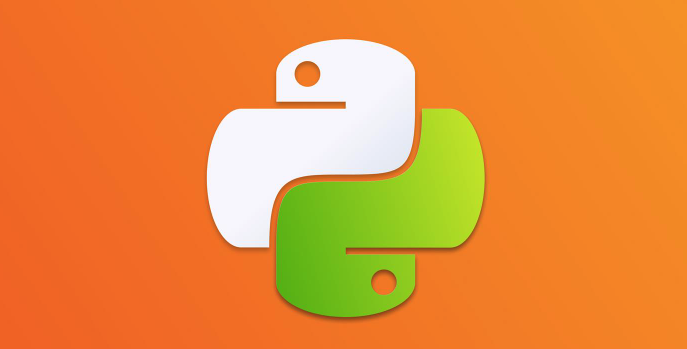
- 下一篇
- Python发送HTTP请求:urllib实用技巧详解
-

- 文章 · 前端 | 5小时前 |
- Flex布局order和align-self实战技巧
- 274浏览 收藏
-

- 文章 · 前端 | 5小时前 |
- CSS设置元素宽高方法详解
- 359浏览 收藏
-

- 文章 · 前端 | 5小时前 |
- JavaScript宏任务与CPU计算解析
- 342浏览 收藏
-

- 文章 · 前端 | 5小时前 |
- float布局技巧与应用解析
- 385浏览 收藏
-

- 文章 · 前端 | 5小时前 | JavaScript模块化 require CommonJS ES6模块 import/export
- JavaScript模块化发展:CommonJS到ES6全解析
- 192浏览 收藏
-

- 文章 · 前端 | 5小时前 |
- jQueryUI是什么?功能与使用详解
- 360浏览 收藏
-

- 文章 · 前端 | 6小时前 |
- 搭建JavaScript框架脚手架工具全攻略
- 149浏览 收藏
-

- 文章 · 前端 | 6小时前 | JavaScript Bootstrap 响应式设计 CSS框架 Tab切换布局
- CSS实现Tab切换布局教程
- 477浏览 收藏
-

- 文章 · 前端 | 6小时前 |
- 并发控制:限制异步请求数量方法
- 313浏览 收藏
-

- 前端进阶之JavaScript设计模式
- 设计模式是开发人员在软件开发过程中面临一般问题时的解决方案,代表了最佳的实践。本课程的主打内容包括JS常见设计模式以及具体应用场景,打造一站式知识长龙服务,适合有JS基础的同学学习。
- 543次学习
-

- GO语言核心编程课程
- 本课程采用真实案例,全面具体可落地,从理论到实践,一步一步将GO核心编程技术、编程思想、底层实现融会贯通,使学习者贴近时代脉搏,做IT互联网时代的弄潮儿。
- 516次学习
-

- 简单聊聊mysql8与网络通信
- 如有问题加微信:Le-studyg;在课程中,我们将首先介绍MySQL8的新特性,包括性能优化、安全增强、新数据类型等,帮助学生快速熟悉MySQL8的最新功能。接着,我们将深入解析MySQL的网络通信机制,包括协议、连接管理、数据传输等,让
- 500次学习
-

- JavaScript正则表达式基础与实战
- 在任何一门编程语言中,正则表达式,都是一项重要的知识,它提供了高效的字符串匹配与捕获机制,可以极大的简化程序设计。
- 487次学习
-

- 从零制作响应式网站—Grid布局
- 本系列教程将展示从零制作一个假想的网络科技公司官网,分为导航,轮播,关于我们,成功案例,服务流程,团队介绍,数据部分,公司动态,底部信息等内容区块。网站整体采用CSSGrid布局,支持响应式,有流畅过渡和展现动画。
- 485次学习
-

- ChatExcel酷表
- ChatExcel酷表是由北京大学团队打造的Excel聊天机器人,用自然语言操控表格,简化数据处理,告别繁琐操作,提升工作效率!适用于学生、上班族及政府人员。
- 3182次使用
-

- Any绘本
- 探索Any绘本(anypicturebook.com/zh),一款开源免费的AI绘本创作工具,基于Google Gemini与Flux AI模型,让您轻松创作个性化绘本。适用于家庭、教育、创作等多种场景,零门槛,高自由度,技术透明,本地可控。
- 3393次使用
-

- 可赞AI
- 可赞AI,AI驱动的办公可视化智能工具,助您轻松实现文本与可视化元素高效转化。无论是智能文档生成、多格式文本解析,还是一键生成专业图表、脑图、知识卡片,可赞AI都能让信息处理更清晰高效。覆盖数据汇报、会议纪要、内容营销等全场景,大幅提升办公效率,降低专业门槛,是您提升工作效率的得力助手。
- 3424次使用
-

- 星月写作
- 星月写作是国内首款聚焦中文网络小说创作的AI辅助工具,解决网文作者从构思到变现的全流程痛点。AI扫榜、专属模板、全链路适配,助力新人快速上手,资深作者效率倍增。
- 4528次使用
-

- MagicLight
- MagicLight.ai是全球首款叙事驱动型AI动画视频创作平台,专注于解决从故事想法到完整动画的全流程痛点。它通过自研AI模型,保障角色、风格、场景高度一致性,让零动画经验者也能高效产出专业级叙事内容。广泛适用于独立创作者、动画工作室、教育机构及企业营销,助您轻松实现创意落地与商业化。
- 3802次使用
-
- JavaScript函数定义及示例详解
- 2025-05-11 502浏览
-
- 优化用户界面体验的秘密武器:CSS开发项目经验大揭秘
- 2023-11-03 501浏览
-
- 使用微信小程序实现图片轮播特效
- 2023-11-21 501浏览
-
- 解析sessionStorage的存储能力与限制
- 2024-01-11 501浏览
-
- 探索冒泡活动对于团队合作的推动力
- 2024-01-13 501浏览






